Привет, друзья! Сегодня я расскажу вам, как установить Sentry с помощью Docker. Этот метод не только обеспечивает совместимость, но и делает процесс установки очень простым и понятным.
Sentry — это приложение с открытым исходным кодом, которое работает как монитор ошибок в реальном времени. Одним из главных преимуществ этого инструмента является то, что он поддерживает множество платформ, таких как Django, Android, iOS, Flutter, Go, JavaScript и другие.
Установка Sentry с помощью Docker
Docker — это важная платформа для контейнеров и оптимальное решение для установки более сложных приложений. Данный метод мы рекомендуем для установки Sentry.
В первую очередь, убедитесь, что ваша операционная система полностью обновлена. Это относится к Debian, Ubuntu и их производным дистрибутивам.
sudo apt update
sudo apt upgrade
Для дистрибутивов основанных на RHEL, вот такая команда.
sudo dnf update
Теперь мы можем продолжить.
Установка Docker в Linux
Первым шагом является установка Docker в Linux. В зависимости от системы, шаги будут разными.
В ближайшее время напишу статью Установка Docker для Debian, Ubuntu и CentOS.
Каждый из этих дистрибутивов поддерживается Docker соответствующим образом. Процедуры просты и гарантируют, что все пройдет гладко.
Установка Sentry
Сначала загрузите некоторые пакеты, необходимые для установки.
apt install curl git build-essential apt-transport-https ca-certificates software-properties-common
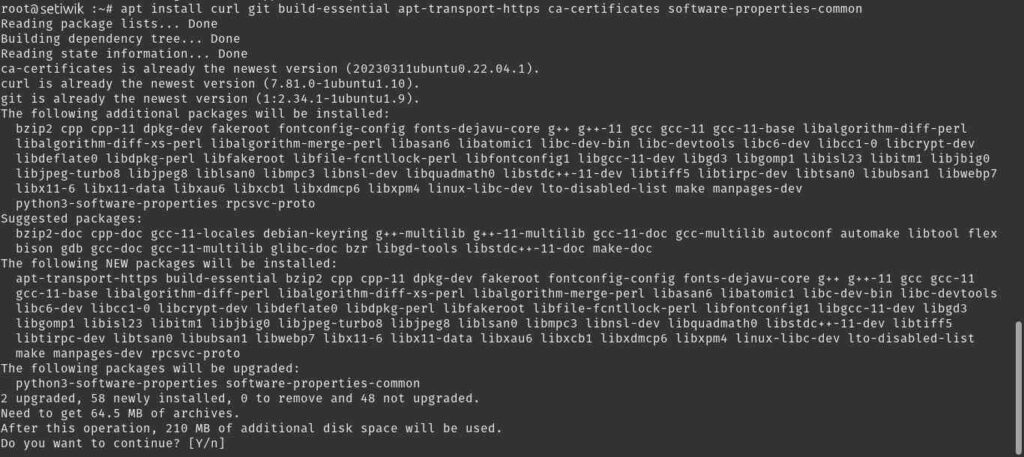
Обратите внимание, что в этом посте я буду использовать пользователя root. Поэтому в команде отсутствует sudo.
Далее требуется загрузить сценарий установки Sentry. Это можно сделать путем клонирования файла репозитория.
git clone https://github.com/getsentry/onpremise
Ответ в терминале будет следующим.
Cloning into 'onpremise'...
remote: Enumerating objects: 3131, done.
remote: Counting objects: 100% (43/43), done.
remote: Compressing objects: 100% (36/36), done.
remote: Total 3131 (delta 14), reused 27 (delta 6), pack-reused 3088
Receiving objects: 100% (3131/3131), 827.49 KiB | 8.44 MiB/s, done.
Resolving deltas: 100% (1835/1835), done.
Теперь зайдите в созданную папку и запустите скрипт.
cd onpremise
bash install.sh
Первое, что вы увидите — это экран, на котором вам сообщат, что инструмент собирается выполнить свою работу.
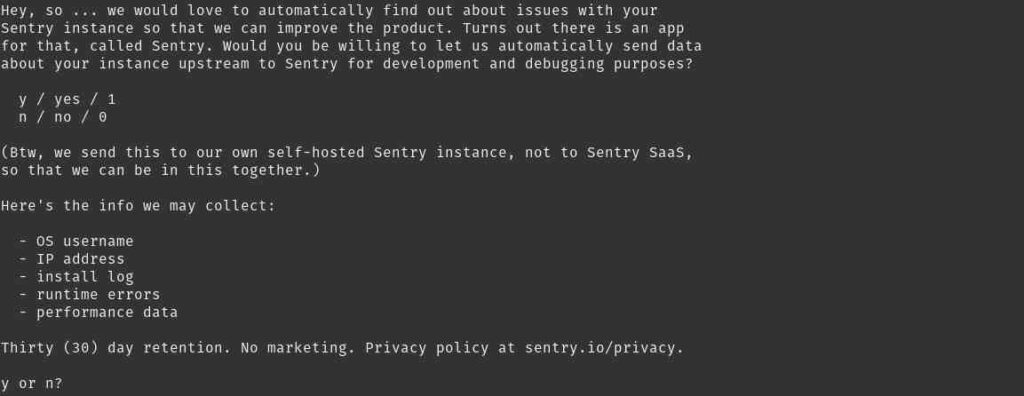
Если вы согласны, нажмите Y.
Это запустит весь процесс загрузки и настройки приложения.
Во время этого процесса вас спросят, хотите ли вы создать нового пользователя для использования Sentry.
Хотите ли вы создать учетную запись пользователя сейчас? [Y/n]: Y
Email: admin@linuxwin.ru
В конце вы увидите сообщение следующего содержания.
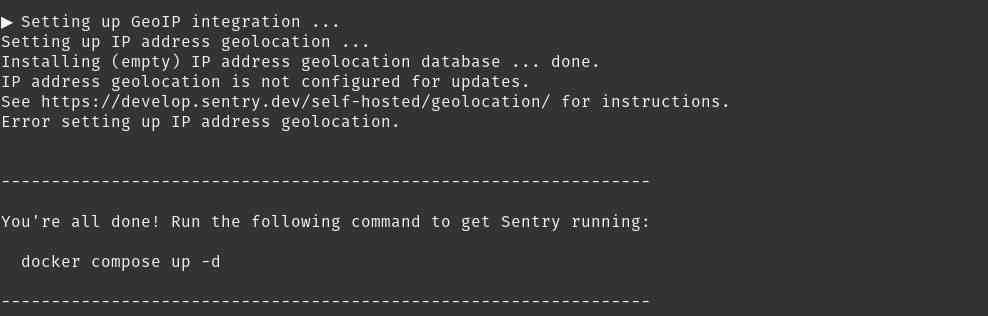
Теперь остается только запустить Sentry.
docker-compose -d up
В результате появятся все образы Docker, загруженные для Sentry.
Далее требуется зайти сайт http://your-server:9000 и войти в систему под только что созданной учетной записью и вы увидите панель управления.
Заключение
В этом посте мы показали, как установить Sentry с помощью Docker. Эта процедура должна работать практически на любом дистрибутиве.




